Flyer Files - Giải pháp kết nối Windows Phone và máy tính không dây tiện lợi
Sau khi đã hướng dẫn kết nối không dây cho Android và iPhone, hôm nay chúng tôi giới thiệu giải pháp tương tự dành riêng cho Windows Phone. Nếu bạn dùng Android, có thể tham khảo bài viết 'Kết nối Android với máy tính không cần cable'.
- Tải ngay phiên bản Flyer Files dành cho Lumia Windows Phone: Download Flyer Files for Windows Phone
Bước 1: Mở ứng dụng Flyer Files, hệ thống sẽ hiển thị địa chỉ IP kết nối
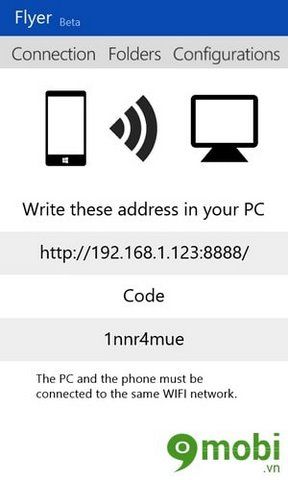
Bước 2: Trên máy tính, nhập địa chỉ IP hiển thị từ điện thoại vào trình duyệt, sau đó nhập mật khẩu được cung cấp và nhấn Send để hoàn tất kết nối
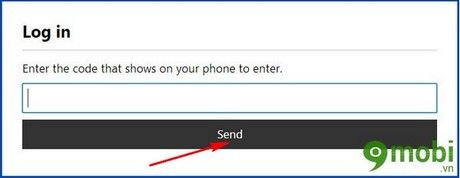
Bước 3: Kết nối đã thành công! Để truy cập dữ liệu, hãy chọn 'Folders' trên điện thoại và nhấn vào biểu tượng thư mục ở góc dưới màn hình.

Bước 4: Lựa chọn thư mục bạn muốn chia sẻ với máy tính một cách dễ dàng.

Bước 5: Xác nhận chia sẻ bằng cách nhấn vào biểu tượng dấu tích màu xanh.

Bước 6: Thư mục được chia sẻ sẽ ngay lập tức hiển thị trên giao diện điện thoại.

Bước 7: Đồng thời, thư mục này cũng xuất hiện trên máy tính, cho phép bạn thao tác với các tập tin một cách linh hoạt.

https://Tripi.vn/flyer-files-ket-noi-windows-phone-voi-may-tinh-khong-can-cable-1873n.aspx
Thật đơn giản để kết nối Windows Phone với máy tính mà không cần dây cáp! Giải pháp không dây này mang lại sự tiện lợi tương tự như trên iPhone và Android, đặc biệt hữu ích khi bạn cần chuyển ảnh từ điện thoại sang máy tính một cách nhanh chóng mà không phụ thuộc vào cáp kết nối.
Có thể bạn quan tâm

Top 14 cửa hàng quần áo vintage nổi bật trên Instagram

Hướng dẫn tạo video từ ảnh và nhạc trên điện thoại bằng Kinemaster

Top 3 Địa chỉ bán thiết bị vệ sinh chất lượng nhất Bắc Ninh

Phương pháp lưu file Premiere kèm media một cách hiệu quả

Phố ăn vặt mới ven biển Đà Nẵng có gì đặc biệt khiến du khách không thể bỏ qua?


